Sekarang, Anda mungkin tahu bahwa beberapa laptop Windows 10 dikirimkan dengan tombol Cortana khusus untuk membantu pengguna dengan cepat mengakses asisten pribadi digital dari Microsoft. Sampai sekarang, hanya laptop Toshiba yang menampilkan tombol Cortana khusus, tetapi yang lain juga kemungkinan akan menyertakan tombol khusus dalam waktu dekat begitu Cortana tersedia di lebih banyak negara.
Jika Anda telah mengupgrade laptop Anda dari Windows 7 atau Windows 8 Windows.1 hingga Windows 10 dan Cortana didukung di wilayah / negara Anda, maka Anda mungkin tertarik untuk mengetahui cara di luar sana untuk mengakses Cortana dengan cepat.
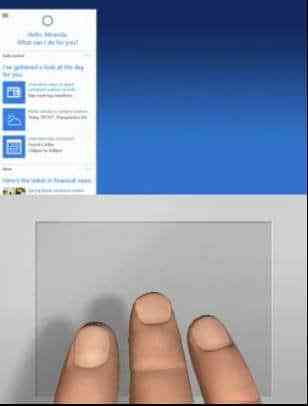
Mengakses Cortana adalah pekerjaan yang cukup mudah, bahkan di PC tanpa tombol khusus. Hanya dengan sekali klik dan yang lebih penting, produsen touchpad populer mendukung peluncuran Cortana dengan ketuk atau klik tiga jari. Artinya, pada beberapa laptop, dimungkinkan untuk meluncurkan Cortana dengan mengklik tiga jari atau mengetuk touchpad.
Sepertinya Synaptics sudah mendukung peluncuran Cortana dengan ketukan tiga jari. Di ThinkPad T450s saya, saya dapat meluncurkan Cortana dengan ketukan tiga jari. Jika Anda juga menggunakan ThinkPad atau laptop lain dengan touchpad Synaptics, ikuti petunjuk yang diberikan di bawah ini untuk mengaktifkan atau menonaktifkan ketukan tiga jari atau klik untuk meluncurkan Cortana di Windows 10.
Aktifkan atau nonaktifkan ketuk tiga jari atau klik untuk meluncurkan Cortana
Langkah 1: Pastikan Anda telah menginstal versi terbaru dari driver touchpad. Jika Anda belum menonaktifkan pembaruan driver otomatis pada Windows 10, kemungkinan besar Anda memiliki versi driver terbaru. Dan jika Anda telah mematikan fitur tersebut, silakan unduh dan instal driver touchpad versi terbaru dari Synaptics.
Langkah 2: Tipe Panel kendali di menu Mulai atau kotak pencarian bilah tugas lalu tekan Enter untuk membuka Panel Kontrol klasik.
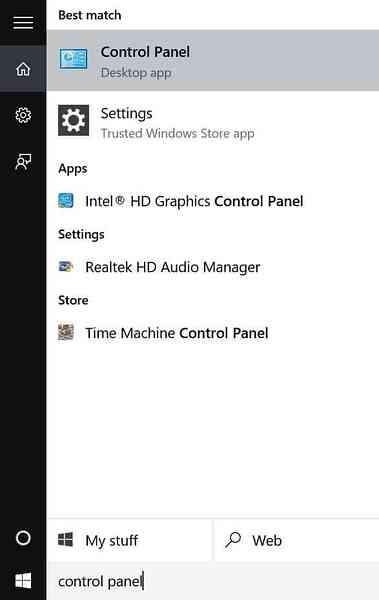
Langkah 3: Mengubah Dilihat oleh untuk Ikon kecil, lalu klik Mouse untuk membuka Properti Mouse.
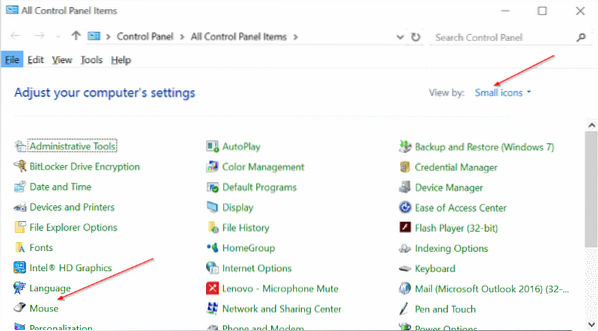
Langkah 4: Beralih ke tab ThinkPad jika Anda menggunakan ThinkPad, lalu klik Pengaturan.
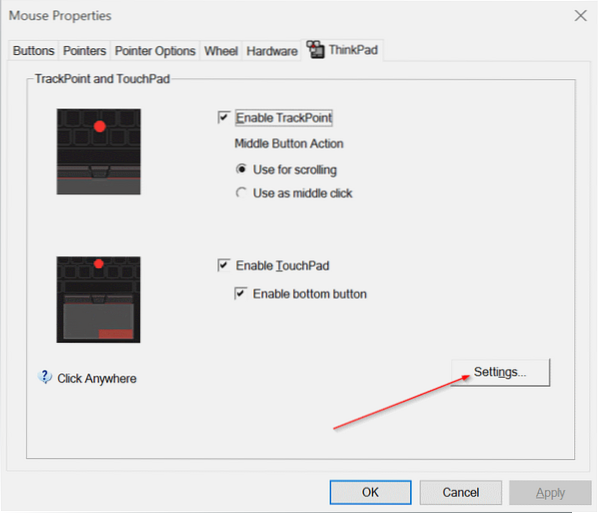
Dan jika Anda menggunakan laptop lain, pasti ada cara untuk membuka pengaturan touchpad. Tombol Pengaturan terletak di bawah tab terakhir di sebagian besar notebook. Periksa apakah judul tab terakhir adalah Pengaturan Perangkat atau Synaptics, dan jika ada, pilih Panel Sentuh Synaptics di bawah Perangkat, lalu klik tombol Pengaturan.
Langkah 5: Setelah Panel Kontrol Synaptics dibuka, alihkan ke Klik tab dengan mengklik yang sama.
Langkah 6: Di sini, centang opsi berjudul Ketuk tiga jari dan Klik Tiga Jari, lalu pilih Cortana dari kotak drop-down di sebelahnya. Terakhir, klik OK.
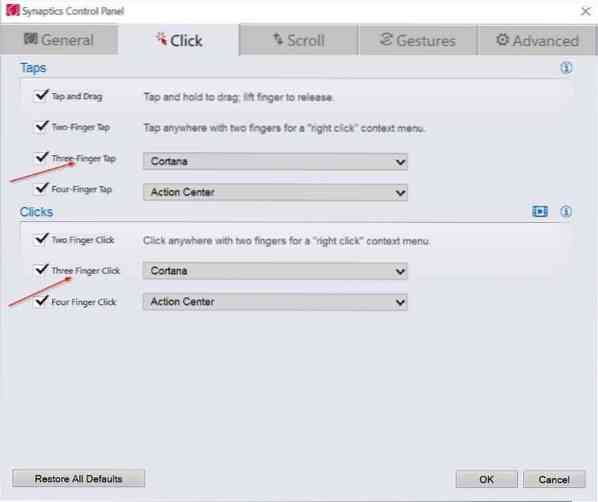
Seperti yang Anda lihat pada gambar di atas, ketuk atau klik empat jari dapat digunakan untuk meluncurkan Pusat Aksi di Windows 10.
 Phenquestions
Phenquestions


